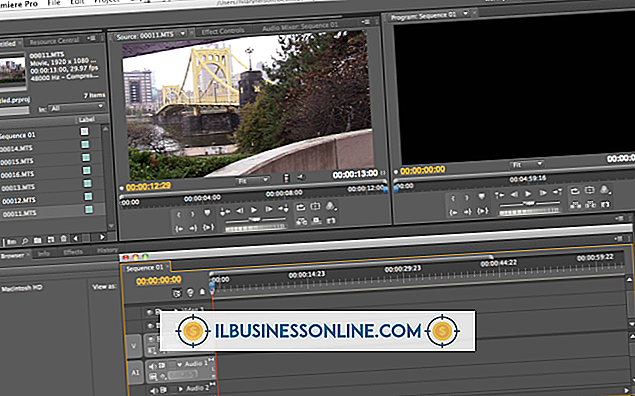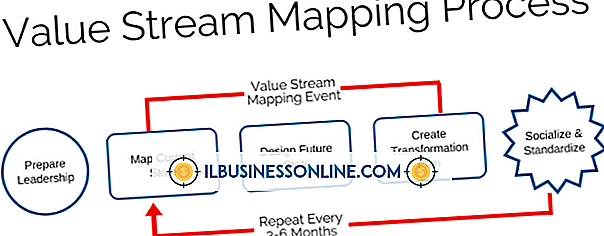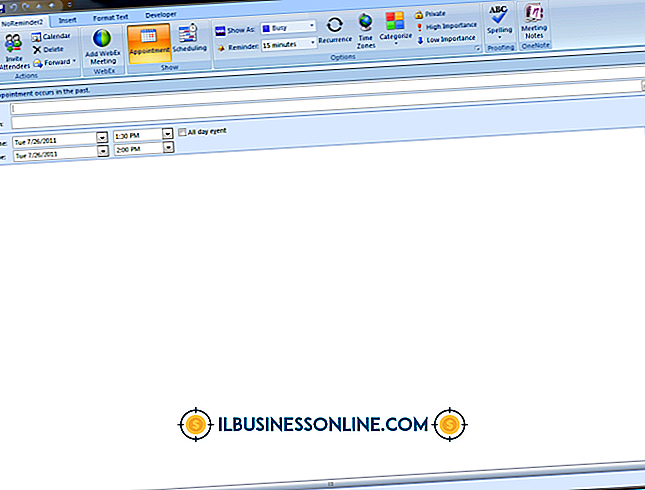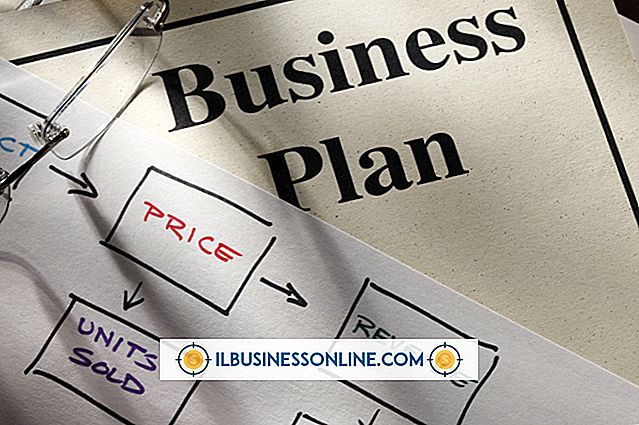Slik deaktiverer du trådløs i en Acer-bærbar PC

Selv om trådløst nettverk har blitt en praktisk måte å koble til Internett for å kommunisere med kunder og kunder via e-post og sosiale nettverk, og søke etter produkter og forsyninger, er det noen ganger nødvendig å deaktivere den trådløse adapteren på din Acer laptop. Deaktivering av den trådløse adapteren sparer ikke bare batteristrøm, det kan være gunstig, spesielt i situasjoner som fly uten Wi-Fi-nettverk der nettverksfrekvenser ikke er tillatt.
1.
Finn den trådløse knappen eller skyvebryteren. Den er vanligvis plassert over funksjonstastene (F1-F12) eller på forkanten av den bærbare datamaskinen, avhengig av modellen.
2.
Trykk på den trådløse knappen for å deaktivere den trådløse adapteren hvis den bærbare datamaskinen bruker en knapp i stedet for en bryter. Det trådløse LED-lampen som vanligvis ligger ved siden av funksjonstastene slår seg av.
3.
Flytt den trådløse bryteren fra høyre til venstre for å deaktivere den trådløse adapteren hvis den bærbare datamaskinen bruker en bryter.
Tips
- Deaktivering av den trådløse adapteren sparer batteristrøm når datamaskinen ikke er koblet til et Wi-Fi-nettverk.
- Du trenger ikke koble fra et trådløst nettverk før du deaktiverer den trådløse adapteren.
- På noen Acer-bærbare datamaskiner med skyvebryter, kan bryteren gå tilbake til originalposisjonen når du slår av den trådløse adapteren. Dette betyr ikke at trådløst er aktivert. Disse bryterne er utformet på denne måten.
- Når du deaktiverer den trådløse adapteren, husker datamaskinen fortsatt innstillinger for de trådløse nettverkene når du aktiverer adapteren.